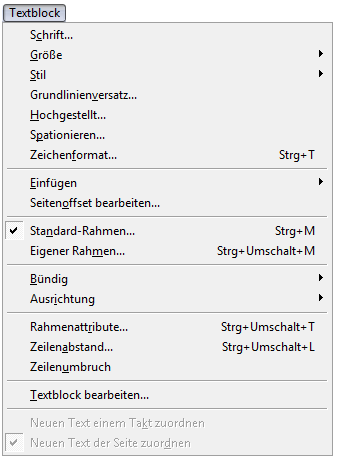
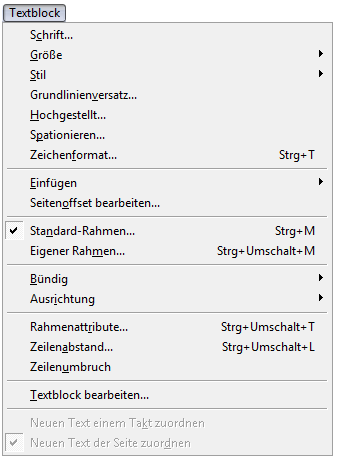
Das Menü „Textblock“ erscheint, wenn das Textblock-Werkzeug für die Bearbeitung von Textblöcken auf dem Bildschirm angewählt ist. Eine verkürzte Version dieses Menüs steht unter dem Namen „Format“ in der Dialogbox „Textblock bearbeiten“ bei der Bearbeitung von Stimmen- oder Gruppenbezeichnungen sowie in den Dialogboxen „Textfenster“ und „Design von Vortragsangaben“ zur Verfügung.
Zur Erstellung und Bearbeitung von Textblöcken: Klicken Sie das Textblock-Werkzeug ![]() , und doppelklicken Sie die Partitur oder die Markierung eines vorhandenen Textblocks.
, und doppelklicken Sie die Partitur oder die Markierung eines vorhandenen Textblocks.
Zur Bearbeitung einer Stimmenbezeichnung: Wählen Sie Fenster > Partiturverwaltung. Wählen Sie ein Instrument und klicken Sie Bearbeiten neben der vollständigen oder abgekürzten Stimmenbezeichnung. (Oder STRG-Klicken Sie eine Notensystem-Markierung auf dem Bildschirm.) Das Fenster „Textblock bearbeiten“ erscheint.
Zur Bearbeitung einer Gruppenbezeichnung: Klicken Sie das Notensystem-Werkzeug . Klicken Sie die Markierung einer Gruppe, und wählen Sie dann Notensystem > Gruppenattribute bearbeiten. Klicken Sie Bearbeiten neben der vollständigen oder abgekürzten Gruppenbezeichnung. (Oder STRG-klicken Sie eine Gruppen-Markierung auf dem Bildschirm.) Das Fenster „Textblock bearbeiten“ erscheint.
Um eine Vortragsangabe zu erstellen oder zu bearbeiten, wählen Sie das Werkzeug für Vortragsbezeichnungen ![]() . Doppelklicken Sie in der Partitur, um eine neue Vortragsangabe zu erstellen. Oder Klicken Sie die Markierung einer vorhandenen Vortragsbezeichnung mit der rechten Maustaste, und wählen Sie „Definition der Vortragsbezeichnung bearbeiten“, um die Angabe zu bearbeiten. Siehe Vortragsbezeichnungen.
. Doppelklicken Sie in der Partitur, um eine neue Vortragsangabe zu erstellen. Oder Klicken Sie die Markierung einer vorhandenen Vortragsbezeichnung mit der rechten Maustaste, und wählen Sie „Definition der Vortragsbezeichnung bearbeiten“, um die Angabe zu bearbeiten. Siehe Vortragsbezeichnungen.
Das Menü „Textblock“ enthält Optionen zur Bearbeitung von Zeichensätzen, Größen, Schriftstilen, Ausrichtungen usw., welche das Aussehen des Textes auf dem Bildschirm und im Ausdruck bestimmen.
Sie können auch die Zuordnung eines Textblocks (takt- oder seitenzugeordnet) festlegen oder ob dieser auf einer oder mehreren Seiten, mit oder ohne Rand um den Text in einem Standardrahmen oder einem eigens erstellten Rahmen angezeigt wird. Sie können dieses Menü auch zur Änderung der Positionierung von seitenzugeordneten Textblöcken verwenden (Bestimmung der Positionierung bezogen auf den Seiten- bzw. den Papierrand sowie horizontale bzw. vertikale Positionierung auf der Seite).
| Startseite |

|